ਵਿਸ਼ਾ - ਸੂਚੀ
ਟਿਊਟੋਰਿਅਲ ਐਕਸਲ ਕੰਡੀਸ਼ਨਲ ਫਾਰਮੈਟਿੰਗ ਦੀਆਂ ਸਾਰੀਆਂ ਮੁੱਖ ਵਿਸ਼ੇਸ਼ਤਾਵਾਂ ਨੂੰ ਉਦਾਹਰਣਾਂ ਦੇ ਨਾਲ ਸਮਝਾਉਂਦਾ ਹੈ। ਤੁਸੀਂ ਸਿੱਖੋਗੇ ਕਿ ਐਕਸਲ ਦੇ ਕਿਸੇ ਵੀ ਸੰਸਕਰਣ ਵਿੱਚ ਕੰਡੀਸ਼ਨਲ ਫਾਰਮੈਟਿੰਗ ਕਿਵੇਂ ਕਰਨੀ ਹੈ, ਪ੍ਰੀਸੈਟ ਨਿਯਮਾਂ ਦੀ ਕੁਸ਼ਲਤਾ ਨਾਲ ਵਰਤੋਂ ਕਰੋ ਜਾਂ ਨਵੇਂ ਬਣਾਓ, ਸੰਪਾਦਿਤ ਕਰੋ, ਕਾਪੀ ਕਰੋ ਅਤੇ ਫਾਰਮੈਟਿੰਗ ਸਾਫ਼ ਕਰੋ।
ਐਕਸਲ ਕੰਡੀਸ਼ਨਲ ਫਾਰਮੈਟਿੰਗ ਇੱਕ ਅਸਲ ਸ਼ਕਤੀਸ਼ਾਲੀ ਵਿਸ਼ੇਸ਼ਤਾ ਹੈ ਜਦੋਂ ਇਹ ਆਉਂਦੀ ਹੈ ਕੁਝ ਸ਼ਰਤਾਂ ਨੂੰ ਪੂਰਾ ਕਰਨ ਵਾਲੇ ਡੇਟਾ ਲਈ ਵੱਖ-ਵੱਖ ਫਾਰਮੈਟਾਂ ਨੂੰ ਲਾਗੂ ਕਰਨ ਲਈ। ਇਹ ਤੁਹਾਡੀਆਂ ਸਪਰੈੱਡਸ਼ੀਟਾਂ ਵਿੱਚ ਸਭ ਤੋਂ ਮਹੱਤਵਪੂਰਨ ਜਾਣਕਾਰੀ ਨੂੰ ਉਜਾਗਰ ਕਰਨ ਵਿੱਚ ਤੁਹਾਡੀ ਮਦਦ ਕਰ ਸਕਦਾ ਹੈ ਅਤੇ ਇੱਕ ਤੇਜ਼ ਨਜ਼ਰ ਨਾਲ ਸੈੱਲ ਮੁੱਲਾਂ ਦੇ ਵਿਭਿੰਨਤਾਵਾਂ ਨੂੰ ਦਰਸਾਉਂਦਾ ਹੈ।
ਬਹੁਤ ਸਾਰੇ ਉਪਭੋਗਤਾ, ਖਾਸ ਕਰਕੇ ਸ਼ੁਰੂਆਤ ਕਰਨ ਵਾਲੇ, ਇਸਨੂੰ ਗੁੰਝਲਦਾਰ ਅਤੇ ਅਸਪਸ਼ਟ ਸਮਝਦੇ ਹਨ। ਜੇਕਰ ਤੁਸੀਂ ਇਸ ਵਿਸ਼ੇਸ਼ਤਾ ਨਾਲ ਡਰਦੇ ਅਤੇ ਅਸਹਿਜ ਮਹਿਸੂਸ ਕਰਦੇ ਹੋ, ਤਾਂ ਕਿਰਪਾ ਕਰਕੇ ਨਾ ਕਰੋ! ਵਾਸਤਵ ਵਿੱਚ, ਐਕਸਲ ਵਿੱਚ ਕੰਡੀਸ਼ਨਲ ਫਾਰਮੈਟਿੰਗ ਬਹੁਤ ਹੀ ਸਿੱਧੀ ਅਤੇ ਵਰਤੋਂ ਵਿੱਚ ਆਸਾਨ ਹੈ, ਅਤੇ ਤੁਸੀਂ ਇਸ ਟਿਊਟੋਰਿਅਲ ਨੂੰ ਪੜ੍ਹ ਕੇ ਸਿਰਫ਼ 5 ਮਿੰਟਾਂ ਵਿੱਚ ਇਹ ਯਕੀਨੀ ਬਣਾ ਲਓਗੇ :)
ਸ਼ਰਤ ਕੀ ਹੈ ਐਕਸਲ ਵਿੱਚ ਫਾਰਮੈਟਿੰਗ?
ਐਕਸਲ ਕੰਡੀਸ਼ਨਲ ਫਾਰਮੈਟਿੰਗ ਦੀ ਵਰਤੋਂ ਇੱਕ ਜਾਂ ਇੱਕ ਤੋਂ ਵੱਧ ਸ਼ਰਤਾਂ ਨੂੰ ਪੂਰਾ ਕਰਨ ਵਾਲੇ ਡੇਟਾ ਲਈ ਕੁਝ ਫਾਰਮੈਟਿੰਗ ਲਾਗੂ ਕਰਨ ਲਈ ਕੀਤੀ ਜਾਂਦੀ ਹੈ। ਆਮ ਸੈੱਲ ਫਾਰਮੈਟਿੰਗ ਵਾਂਗ, ਇਹ ਤੁਹਾਨੂੰ ਸੈੱਲਾਂ ਦੇ ਭਰਨ ਦਾ ਰੰਗ, ਫੌਂਟ ਰੰਗ, ਬਾਰਡਰ ਸਟਾਈਲ, ਆਦਿ ਨੂੰ ਬਦਲ ਕੇ ਤੁਹਾਡੇ ਡੇਟਾ ਨੂੰ ਵੱਖ-ਵੱਖ ਤਰੀਕਿਆਂ ਨਾਲ ਉਜਾਗਰ ਅਤੇ ਵੱਖ ਕਰਨ ਦਿੰਦਾ ਹੈ। ਅੰਤਰ ਇਹ ਹੈ ਕਿ ਇਹ ਵਧੇਰੇ ਲਚਕਦਾਰ ਅਤੇ ਗਤੀਸ਼ੀਲ ਹੈ - ਜਦੋਂ ਡੇਟਾ ਬਦਲਦਾ ਹੈ, ਸ਼ਰਤੀਆ ਫਾਰਮੈਟ ਤਬਦੀਲੀਆਂ ਨੂੰ ਦਰਸਾਉਣ ਲਈ ਆਪਣੇ ਆਪ ਅੱਪਡੇਟ ਕਰੋ।
ਸ਼ਰਤ ਫਾਰਮੈਟਿੰਗ ਵਿਅਕਤੀਗਤ ਸੈੱਲਾਂ 'ਤੇ ਲਾਗੂ ਕੀਤੀ ਜਾ ਸਕਦੀ ਹੈ ਜਾਂਫਾਰਮੈਟ ਕੀਤੇ ਸੈੱਲ ਜਾਂ ਕਿਸੇ ਹੋਰ ਸੈੱਲ ਦੇ ਮੁੱਲ 'ਤੇ ਆਧਾਰਿਤ ਪੂਰੀ ਕਤਾਰਾਂ। ਆਪਣੇ ਡੇਟਾ ਨੂੰ ਸ਼ਰਤ ਅਨੁਸਾਰ ਫਾਰਮੈਟ ਕਰਨ ਲਈ, ਤੁਸੀਂ ਪ੍ਰੀਸੈੱਟ ਨਿਯਮਾਂ ਦੀ ਵਰਤੋਂ ਕਰ ਸਕਦੇ ਹੋ ਜਿਵੇਂ ਕਿ ਰੰਗ ਸਕੇਲ, ਡੇਟਾ ਬਾਰ ਅਤੇ ਆਈਕਨ ਸੈੱਟ ਜਾਂ ਕਸਟਮ ਨਿਯਮ ਬਣਾ ਸਕਦੇ ਹੋ ਜਿੱਥੇ ਤੁਸੀਂ ਪਰਿਭਾਸ਼ਿਤ ਕਰਦੇ ਹੋ ਕਿ ਚੁਣੇ ਹੋਏ ਸੈੱਲਾਂ ਨੂੰ ਕਦੋਂ ਅਤੇ ਕਿਵੇਂ ਹਾਈਲਾਈਟ ਕੀਤਾ ਜਾਣਾ ਚਾਹੀਦਾ ਹੈ। 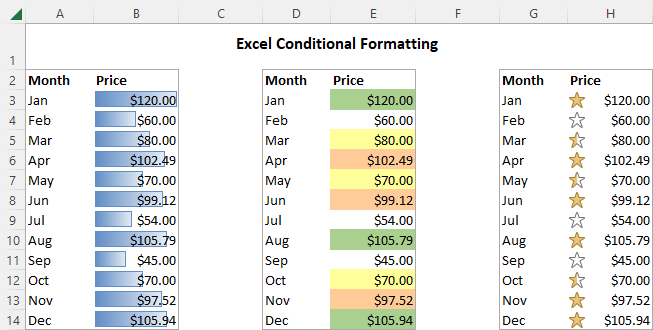
ਐਕਸਲ ਵਿੱਚ ਕੰਡੀਸ਼ਨਲ ਫਾਰਮੈਟਿੰਗ ਕਿੱਥੇ ਹੈ?
ਐਕਸਲ 2010 ਤੋਂ ਐਕਸਲ 365 ਦੇ ਸਾਰੇ ਸੰਸਕਰਣਾਂ ਵਿੱਚ, ਕੰਡੀਸ਼ਨਲ ਫਾਰਮੈਟਿੰਗ ਉਸੇ ਥਾਂ 'ਤੇ ਰਹਿੰਦੀ ਹੈ: ਹੋਮ ਟੈਬ > ਸਟਾਈਲ ਗਰੁੱਪ > ਸ਼ਰਤ ਫਾਰਮੈਟਿੰਗ । 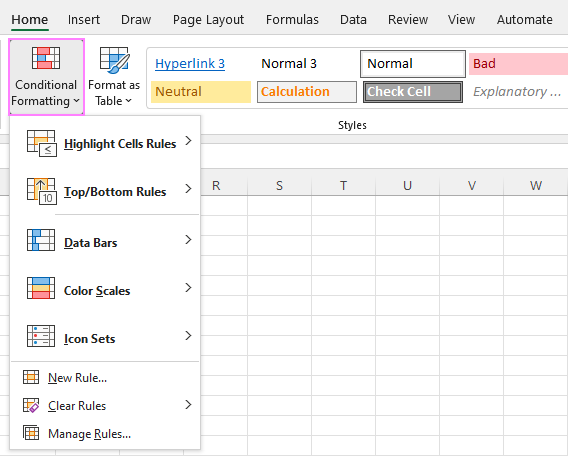
ਹੁਣ ਜਦੋਂ ਤੁਸੀਂ ਜਾਣਦੇ ਹੋ ਕਿ ਐਕਸਲ ਵਿੱਚ ਕੰਡੀਸ਼ਨਲ ਫਾਰਮੈਟਿੰਗ ਕਿੱਥੇ ਲੱਭਣੀ ਹੈ, ਚਲੋ ਅੱਗੇ ਵਧਦੇ ਹਾਂ ਅਤੇ ਦੇਖਦੇ ਹਾਂ ਕਿ ਤੁਸੀਂ ਆਪਣੇ ਰੋਜ਼ਾਨਾ ਦੇ ਕੰਮ ਵਿੱਚ ਇਸਦਾ ਲਾਭ ਕਿਵੇਂ ਲੈ ਸਕਦੇ ਹੋ ਤਾਂ ਜੋ ਤੁਸੀਂ ਇਸ ਸਮੇਂ ਜਿਸ ਪ੍ਰੋਜੈਕਟ 'ਤੇ ਕੰਮ ਕਰ ਰਹੇ ਹੋ, ਉਸ ਨੂੰ ਹੋਰ ਸਮਝਣ ਲਈ।
ਸਾਡੀਆਂ ਉਦਾਹਰਣਾਂ ਲਈ, ਅਸੀਂ ਐਕਸਲ 365 ਦੀ ਵਰਤੋਂ ਕਰਾਂਗੇ, ਜੋ ਕਿ ਅੱਜਕੱਲ੍ਹ ਸਭ ਤੋਂ ਪ੍ਰਸਿੱਧ ਸੰਸਕਰਣ ਜਾਪਦਾ ਹੈ। ਹਾਲਾਂਕਿ, ਵਿਕਲਪ ਜ਼ਰੂਰੀ ਤੌਰ 'ਤੇ ਸਾਰੇ Excels ਵਿੱਚ ਇੱਕੋ ਜਿਹੇ ਹੁੰਦੇ ਹਨ, ਇਸਲਈ ਤੁਹਾਡੇ ਕੰਪਿਊਟਰ 'ਤੇ ਕੋਈ ਵੀ ਸੰਸਕਰਣ ਸਥਾਪਤ ਹੋਣ ਦੇ ਬਾਵਜੂਦ ਤੁਹਾਨੂੰ ਪਾਲਣਾ ਕਰਨ ਵਿੱਚ ਕੋਈ ਸਮੱਸਿਆ ਨਹੀਂ ਹੋਵੇਗੀ।
ਐਕਸਲ ਵਿੱਚ ਕੰਡੀਸ਼ਨਲ ਫਾਰਮੈਟਿੰਗ ਦੀ ਵਰਤੋਂ ਕਿਵੇਂ ਕਰੀਏ
ਕੰਡੀਸ਼ਨਲ ਫਾਰਮੈਟ ਦੀਆਂ ਸਮਰੱਥਾਵਾਂ ਦਾ ਅਸਲ ਵਿੱਚ ਲਾਭ ਉਠਾਉਣ ਲਈ, ਤੁਹਾਨੂੰ ਇਹ ਸਿੱਖਣ ਦੀ ਲੋੜ ਹੈ ਕਿ ਵੱਖ-ਵੱਖ ਨਿਯਮ ਕਿਸਮਾਂ ਦੀ ਵਰਤੋਂ ਕਿਵੇਂ ਕਰਨੀ ਹੈ। ਚੰਗੀ ਖ਼ਬਰ ਇਹ ਹੈ ਕਿ ਤੁਸੀਂ ਜੋ ਵੀ ਨਿਯਮ ਲਾਗੂ ਕਰਨ ਜਾ ਰਹੇ ਹੋ, ਇਹ ਦੋ ਮੁੱਖ ਚੀਜ਼ਾਂ ਨੂੰ ਪਰਿਭਾਸ਼ਿਤ ਕਰਦਾ ਹੈ:
- ਕੌਣ ਸੈੱਲ ਨਿਯਮ ਦੁਆਰਾ ਕਵਰ ਕੀਤੇ ਜਾਂਦੇ ਹਨ।
- ਕਿਹੜੀ ਸ਼ਰਤ ਪੂਰੀ ਹੋਣੀ ਚਾਹੀਦੀ ਹੈ।
ਇਸ ਲਈ, ਇੱਥੇ ਤੁਸੀਂ ਐਕਸਲ ਕੰਡੀਸ਼ਨਲ ਦੀ ਵਰਤੋਂ ਕਿਵੇਂ ਕਰਦੇ ਹੋਫਾਰਮੈਟਿੰਗ:
- ਆਪਣੀ ਸਪਰੈੱਡਸ਼ੀਟ ਵਿੱਚ, ਉਹ ਸੈੱਲ ਚੁਣੋ ਜੋ ਤੁਸੀਂ ਫਾਰਮੈਟ ਕਰਨਾ ਚਾਹੁੰਦੇ ਹੋ।
- ਹੋਮ ਟੈਬ 'ਤੇ, ਸ਼ੈਲੀ ਗਰੁੱਪ ਵਿੱਚ , ਕੰਡੀਸ਼ਨਲ ਫਾਰਮੈਟਿੰਗ 'ਤੇ ਕਲਿੱਕ ਕਰੋ।
- ਇਨਬਿਲਟ ਨਿਯਮਾਂ ਦੇ ਇੱਕ ਸੈੱਟ ਤੋਂ, ਤੁਹਾਡੇ ਉਦੇਸ਼ ਦੇ ਅਨੁਕੂਲ ਇੱਕ ਚੁਣੋ।
ਉਦਾਹਰਣ ਵਜੋਂ, ਅਸੀਂ ਹਾਂ 0 ਤੋਂ ਘੱਟ ਮੁੱਲਾਂ ਨੂੰ ਹਾਈਲਾਈਟ ਕਰਨ ਜਾ ਰਹੇ ਹਾਂ, ਇਸ ਲਈ ਅਸੀਂ ਸੈੱਲ ਨਿਯਮਾਂ ਨੂੰ ਹਾਈਲਾਈਟ ਕਰੋ > ਇਸ ਤੋਂ ਘੱਟ… 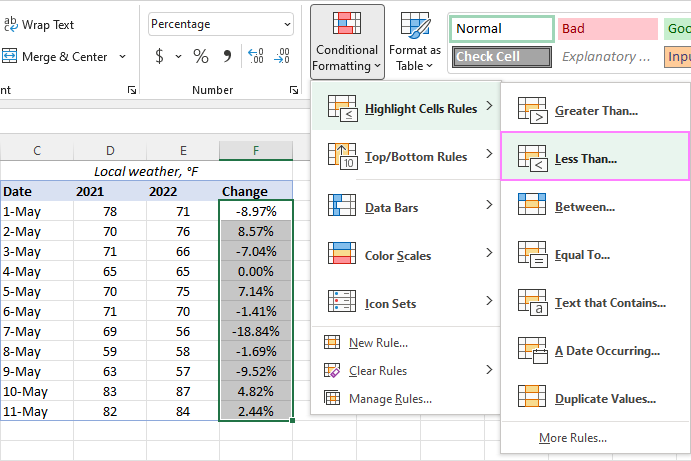
ਜਦੋਂ ਹੋ ਜਾਵੇਗਾ, ਤਾਂ ਐਕਸਲ ਦਿਖਾਈ ਦੇਵੇਗਾ। ਤੁਸੀਂ ਫਾਰਮੈਟ ਕੀਤੇ ਡੇਟਾ ਦੀ ਝਲਕ। ਜੇਕਰ ਤੁਸੀਂ ਝਲਕ ਤੋਂ ਖੁਸ਼ ਹੋ, ਤਾਂ ਠੀਕ ਹੈ 'ਤੇ ਕਲਿੱਕ ਕਰੋ। 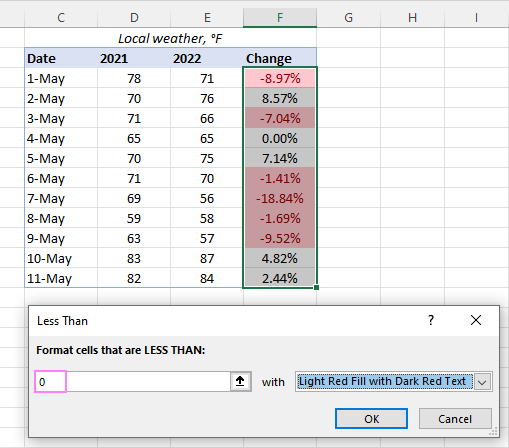
ਇਸੇ ਤਰ੍ਹਾਂ ਨਾਲ, ਤੁਸੀਂ ਕਿਸੇ ਹੋਰ ਨਿਯਮ ਕਿਸਮ ਦੀ ਵਰਤੋਂ ਕਰ ਸਕਦੇ ਹੋ ਜੋ ਤੁਹਾਡੇ ਡੇਟਾ ਲਈ ਵਧੇਰੇ ਉਚਿਤ ਹੈ, ਜਿਵੇਂ ਕਿ:
- ਇਸ ਤੋਂ ਵੱਧ ਜਾਂ ਇਸਦੇ ਬਰਾਬਰ
- ਵਿਚਕਾਰ ਦੋ ਮੁੱਲ
- ਲਿਖਤ ਜਿਸ ਵਿੱਚ ਖਾਸ ਸ਼ਬਦ ਜਾਂ ਅੱਖਰ ਹੁੰਦੇ ਹਨ
- ਇੱਕ ਖਾਸ ਰੇਂਜ ਵਿੱਚ ਹੋਣ ਦੀ ਮਿਤੀ
- ਡੁਪਲੀਕੇਟ ਮੁੱਲ
- ਉੱਪਰ/ਹੇਠਲੇ N ਨੰਬਰ
ਕਸਟਮ ਫਾਰਮੈਟਿੰਗ ਨਾਲ ਪ੍ਰੀ-ਸੈੱਟ ਨਿਯਮ ਦੀ ਵਰਤੋਂ ਕਿਵੇਂ ਕਰੀਏ
ਜੇਕਰ ਕੋਈ ਵੀ ਪੂਰਵ-ਪਰਿਭਾਸ਼ਿਤ ਫਾਰਮੈਟ ਤੁਹਾਡੇ ਲਈ ਅਨੁਕੂਲ ਨਹੀਂ ਹੈ, ਤਾਂ ਤੁਸੀਂ ਸੈੱਲਾਂ ਦੇ ਪਿਛੋਕੜ, ਫੌਂਟ ਜਾਂ ਬਾਰਡਰ ਲਈ ਕੋਈ ਹੋਰ ਰੰਗ ਚੁਣ ਸਕਦੇ ਹੋ। ਇੱਥੇ ਕਿਵੇਂ ਦੱਸਿਆ ਗਿਆ ਹੈ:
- ਪ੍ਰੀਸੈੱਟ ਨਿਯਮ ਡਾਇਲਾਗ ਬਾਕਸ ਵਿੱਚ, ਸੱਜੇ ਪਾਸੇ ਡ੍ਰੌਪ-ਡਾਉਨ ਸੂਚੀ ਵਿੱਚੋਂ, ਕਸਟਮ ਫਾਰਮੈਟ…
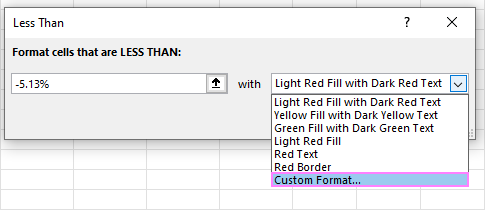
- ਚੁਣੋ। ਸੈੱਲਾਂ ਨੂੰ ਫਾਰਮੈਟ ਕਰੋ ਡਾਇਲਾਗ ਵਿੰਡੋ, ਸਵਿਚ ਕਰੋ ਫੋਂਟ , ਬਾਰਡਰ ਅਤੇ ਫਿਲ ਟੈਬਾਂ ਦੇ ਵਿਚਕਾਰ ਕ੍ਰਮਵਾਰ ਲੋੜੀਦੀ ਫੌਂਟ ਸ਼ੈਲੀ, ਬਾਰਡਰ ਸ਼ੈਲੀ ਅਤੇ ਬੈਕਗ੍ਰਾਉਂਡ ਰੰਗ ਚੁਣੋ। ਜਿਵੇਂ ਹੀ ਤੁਸੀਂ ਅਜਿਹਾ ਕਰਦੇ ਹੋ, ਤੁਸੀਂ ਤੁਰੰਤ ਚੁਣੇ ਹੋਏ ਫਾਰਮੈਟ ਦੀ ਝਲਕ ਵੇਖੋਗੇ। ਹੋ ਜਾਣ 'ਤੇ, ਠੀਕ ਹੈ 'ਤੇ ਕਲਿੱਕ ਕਰੋ।
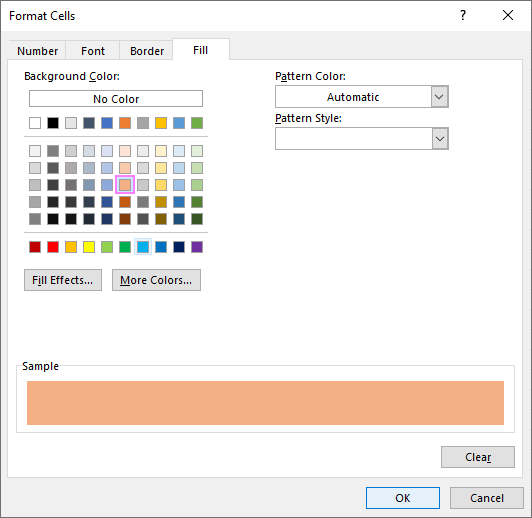
- ਪਿਛਲੀ ਡਾਇਲਾਗ ਵਿੰਡੋ ਨੂੰ ਬੰਦ ਕਰਨ ਅਤੇ ਆਪਣੀ ਪਸੰਦ ਦੀ ਕਸਟਮ ਫਾਰਮੈਟਿੰਗ ਨੂੰ ਲਾਗੂ ਕਰਨ ਲਈ ਠੀਕ ਹੈ 'ਤੇ ਕਲਿੱਕ ਕਰੋ।
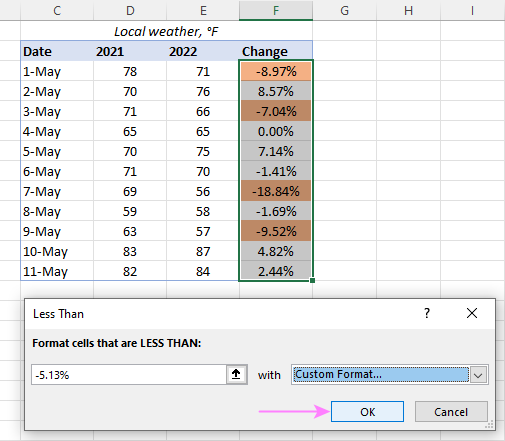
ਸੁਝਾਅ:
- ਜੇਕਰ ਤੁਸੀਂ ਸਟੈਂਡਰਡ ਪੈਲੇਟ ਤੋਂ ਹੋਰ ਰੰਗ ਚਾਹੁੰਦੇ ਹੋ, ਤਾਂ ਹੋਰ ਰੰਗ…<12 'ਤੇ ਕਲਿੱਕ ਕਰੋ।> Fill ਜਾਂ Font ਟੈਬ 'ਤੇ ਬਟਨ।
- ਜੇਕਰ ਤੁਸੀਂ ਗ੍ਰੇਡੀਐਂਟ ਬੈਕਗਰਾਊਂਡ ਕਲਰ ਲਾਗੂ ਕਰਨਾ ਚਾਹੁੰਦੇ ਹੋ, ਤਾਂ ਫਿਲ ਇਫੈਕਟਸ 'ਤੇ ਕਲਿੱਕ ਕਰੋ। ਫਿਲ ਟੈਬ 'ਤੇ ਬਟਨ ਦਬਾਓ ਅਤੇ ਲੋੜੀਂਦੇ ਵਿਕਲਪ ਚੁਣੋ।
ਇੱਕ ਨਵਾਂ ਸ਼ਰਤੀਆ ਫਾਰਮੈਟਿੰਗ ਨਿਯਮ ਕਿਵੇਂ ਬਣਾਇਆ ਜਾਵੇ
ਜੇਕਰ ਕੋਈ ਵੀ ਪ੍ਰੀਸੈਟ ਨਿਯਮਾਂ ਨੂੰ ਪੂਰਾ ਨਹੀਂ ਕਰਦਾ ਹੈ ਤੁਹਾਡੀਆਂ ਜ਼ਰੂਰਤਾਂ, ਤੁਸੀਂ ਸਕ੍ਰੈਚ ਤੋਂ ਇੱਕ ਨਵਾਂ ਬਣਾ ਸਕਦੇ ਹੋ। ਇਸਨੂੰ ਪੂਰਾ ਕਰਨ ਲਈ, ਇਹਨਾਂ ਕਦਮਾਂ ਦੀ ਪਾਲਣਾ ਕਰੋ:
- ਫਾਰਮੈਟ ਕੀਤੇ ਜਾਣ ਵਾਲੇ ਸੈੱਲਾਂ ਦੀ ਚੋਣ ਕਰੋ ਅਤੇ ਸ਼ਰਤ ਫਾਰਮੈਟਿੰਗ > ਨਵਾਂ ਨਿਯਮ ।
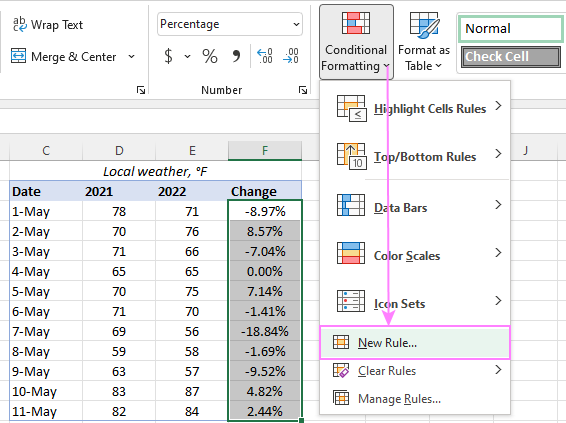
- ਨਵੇਂ ਫਾਰਮੈਟਿੰਗ ਨਿਯਮ ਡਾਇਲਾਗ ਬਾਕਸ ਵਿੱਚ ਜੋ ਖੁੱਲ੍ਹਦਾ ਹੈ, ਨਿਯਮ ਦੀ ਕਿਸਮ ਚੁਣੋ।
ਉਦਾਹਰਣ ਲਈ, ਪ੍ਰਤੀਸ਼ਤ ਦੇ ਨਾਲ ਸੈੱਲਾਂ ਨੂੰ ਫਾਰਮੈਟ ਕਰਨ ਲਈ ਕਿਸੇ ਵੀ ਦਿਸ਼ਾ ਵਿੱਚ 5% ਤੋਂ ਘੱਟ ਬਦਲੋ, ਅਸੀਂ ਸਿਰਫ਼ ਉਹਨਾਂ ਸੈੱਲਾਂ ਨੂੰ ਫਾਰਮੈਟ ਕਰਦੇ ਹਾਂ ਜਿਸ ਵਿੱਚ ਸ਼ਾਮਲ ਹੁੰਦੇ ਹਨ, ਅਤੇ ਫਿਰ ਨਿਯਮ ਨੂੰ ਕੌਂਫਿਗਰ ਕਰੋ ਜਿਵੇਂ ਕਿ ਹੇਠਾਂ ਦਿੱਤੇ ਸਕ੍ਰੀਨਸ਼ਾਟ ਵਿੱਚ ਦਿਖਾਇਆ ਗਿਆ ਹੈ: 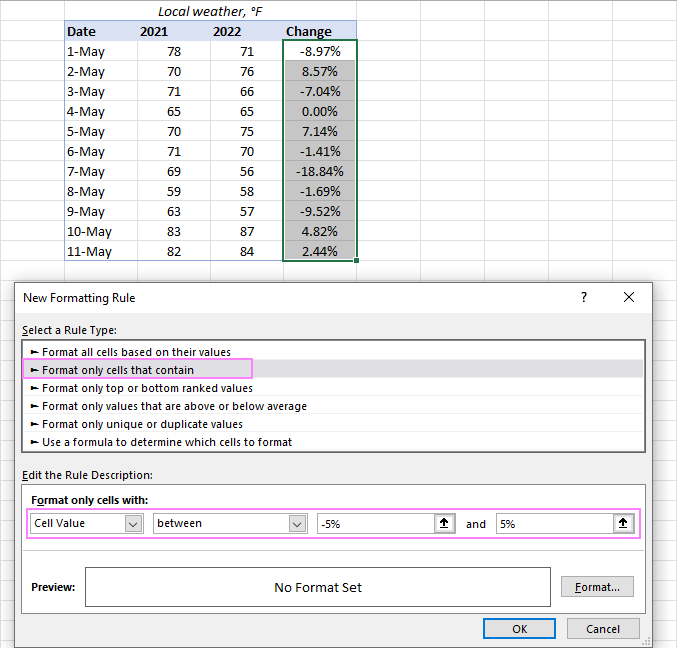
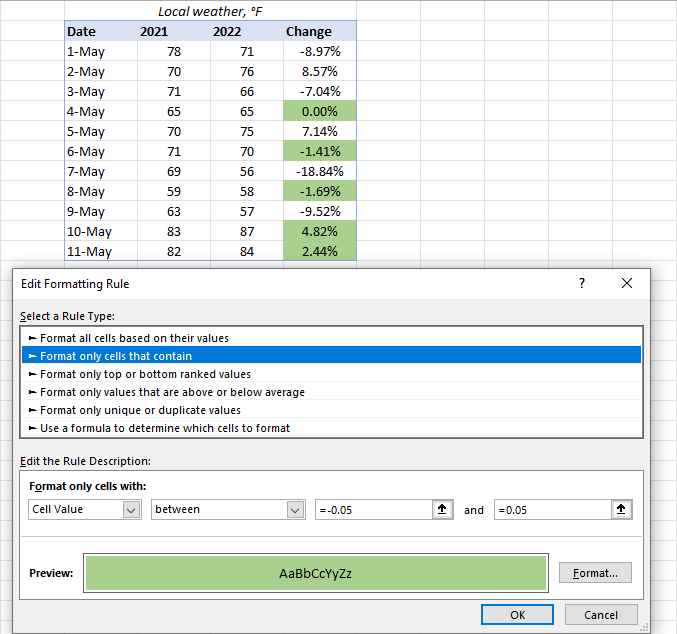
ਇੱਕ ਹੋਰ ਸੈੱਲ ਦੇ ਆਧਾਰ 'ਤੇ ਐਕਸਲ ਕੰਡੀਸ਼ਨਲ ਫਾਰਮੈਟਿੰਗ
ਪਿਛਲੀਆਂ ਉਦਾਹਰਨਾਂ ਵਿੱਚ, ਅਸੀਂ "ਹਾਰਡਕੋਡ" ਮੁੱਲਾਂ ਦੇ ਆਧਾਰ 'ਤੇ ਸੈੱਲਾਂ ਨੂੰ ਉਜਾਗਰ ਕੀਤਾ ਹੈ। ਹਾਲਾਂਕਿ, ਕੁਝ ਮਾਮਲਿਆਂ ਵਿੱਚ ਤੁਹਾਡੀ ਸਥਿਤੀ ਨੂੰ ਕਿਸੇ ਹੋਰ ਸੈੱਲ ਵਿੱਚ ਇੱਕ ਮੁੱਲ 'ਤੇ ਅਧਾਰਤ ਕਰਨਾ ਵਧੇਰੇ ਸਮਝਦਾਰ ਹੁੰਦਾ ਹੈ। ਇਸ ਪਹੁੰਚ ਦਾ ਫਾਇਦਾ ਇਹ ਹੈ ਕਿ ਭਾਵੇਂ ਭਵਿੱਖ ਵਿੱਚ ਸੈੱਲ ਮੁੱਲ ਕਿਵੇਂ ਵੀ ਬਦਲਦਾ ਹੈ, ਤੁਹਾਡੀ ਫਾਰਮੈਟਿੰਗ ਤਬਦੀਲੀ ਦਾ ਜਵਾਬ ਦੇਣ ਲਈ ਆਪਣੇ ਆਪ ਅਨੁਕੂਲ ਹੋ ਜਾਵੇਗੀ।
ਉਦਾਹਰਣ ਵਜੋਂ, ਆਓ ਕਾਲਮ B ਵਿੱਚ ਕੀਮਤਾਂ ਨੂੰ ਹਾਈਲਾਈਟ ਕਰੀਏ ਜੋ ਥ੍ਰੈਸ਼ਹੋਲਡ ਤੋਂ ਵੱਧ ਹਨ। ਸੈੱਲ D2 ਵਿੱਚ ਕੀਮਤ। ਇਸ ਨੂੰ ਪੂਰਾ ਕਰਨ ਲਈ, ਇਹ ਕਦਮ ਹਨ:
- ਕੰਡੀਸ਼ਨਲ ਫਾਰਮੈਟਿੰਗ > ਸੈੱਲ ਨਿਯਮਾਂ ਨੂੰ ਹਾਈਲਾਈਟ ਕਰੋ > ਤੋਂ ਵੱਧ… <15 'ਤੇ ਕਲਿੱਕ ਕਰੋ।>
- ਪੌਪ ਅੱਪ ਹੋਣ ਵਾਲੇ ਡਾਇਲਾਗ ਬਾਕਸ ਵਿੱਚ, ਕਰਸਰ ਨੂੰ ਖੱਬੇ ਪਾਸੇ ਟੈਕਸਟ ਬਾਕਸ ਵਿੱਚ ਰੱਖੋ (ਜਾਂ ਡਾਇਲਾਗ ਨੂੰ ਸਮੇਟੋ ਆਈਕਨ 'ਤੇ ਕਲਿੱਕ ਕਰੋ), ਅਤੇ ਸੈੱਲ D2 ਦੀ ਚੋਣ ਕਰੋ।
- ਜਦੋਂ ਹੋ ਜਾਵੇ। , ਠੀਕ ਹੈ 'ਤੇ ਕਲਿੱਕ ਕਰੋ।
ਨਤੀਜੇ ਵਜੋਂ, D2 ਵਿੱਚ ਮੁੱਲ ਤੋਂ ਉੱਚੀਆਂ ਸਾਰੀਆਂ ਕੀਮਤਾਂ ਚੁਣੇ ਗਏ ਰੰਗ ਨਾਲ ਹਾਈਲਾਈਟ ਕੀਤੀਆਂ ਜਾਣਗੀਆਂ: 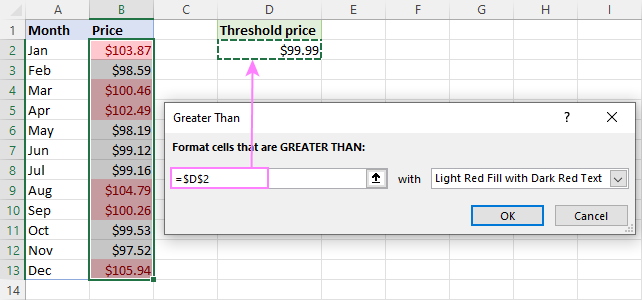
ਇਹ ਸਭ ਤੋਂ ਸਰਲ ਹੈ। ਕਿਸੇ ਹੋਰ ਸੈੱਲ 'ਤੇ ਆਧਾਰਿਤ ਸ਼ਰਤੀਆ ਫਾਰਮੈਟਿੰਗ ਦਾ ਮਾਮਲਾ। ਵਧੇਰੇ ਗੁੰਝਲਦਾਰ ਦ੍ਰਿਸ਼ਾਂ ਲਈ ਫਾਰਮੂਲੇ ਦੀ ਵਰਤੋਂ ਦੀ ਲੋੜ ਹੋ ਸਕਦੀ ਹੈ। ਅਤੇ ਤੁਸੀਂ ਇੱਥੇ ਕਦਮ-ਦਰ-ਕਦਮ ਨਿਰਦੇਸ਼ਾਂ ਦੇ ਨਾਲ ਅਜਿਹੇ ਫਾਰਮੂਲਿਆਂ ਦੀਆਂ ਕਈ ਉਦਾਹਰਣਾਂ ਲੱਭ ਸਕਦੇ ਹੋ:
- ਐਕਸਲ ਕੰਡੀਸ਼ਨਲ ਫਾਰਮੈਟਿੰਗ ਫਾਰਮੂਲੇ ਕਿਸੇ ਹੋਰ ਸੈੱਲ ਦੇ ਅਧਾਰ 'ਤੇ
- ਕਤਾਰ ਦੇ ਰੰਗ ਨੂੰ ਕਿਵੇਂ ਬਦਲਣਾ ਹੈ 'ਤੇਇੱਕ ਸੈੱਲ ਦਾ ਮੁੱਲ
- ਵੀਡੀਓ: ਕਿਸੇ ਹੋਰ ਸੈੱਲ 'ਤੇ ਅਧਾਰਤ ਸ਼ਰਤੀਆ ਫਾਰਮੈਟਿੰਗ ਫਾਰਮੂਲੇ
ਇੱਕੋ ਸੈੱਲਾਂ 'ਤੇ ਕਈ ਸ਼ਰਤੀਆ ਫਾਰਮੈਟਿੰਗ ਨਿਯਮਾਂ ਨੂੰ ਲਾਗੂ ਕਰੋ
ਐਕਸਲ ਵਿੱਚ ਸ਼ਰਤੀਆ ਫਾਰਮੈਟਾਂ ਦੀ ਵਰਤੋਂ ਕਰਦੇ ਸਮੇਂ, ਤੁਸੀਂ ਪ੍ਰਤੀ ਸੈੱਲ ਸਿਰਫ਼ ਇੱਕ ਨਿਯਮ ਤੱਕ ਸੀਮਿਤ ਨਹੀਂ ਹੈ। ਤੁਸੀਂ ਆਪਣੇ ਕਾਰੋਬਾਰੀ ਤਰਕ ਲਈ ਲੋੜੀਂਦੇ ਨਿਯਮਾਂ ਨੂੰ ਲਾਗੂ ਕਰ ਸਕਦੇ ਹੋ।
ਉਦਾਹਰਨ ਲਈ, ਤੁਸੀਂ ਲਾਲ ਵਿੱਚ $105 ਤੋਂ ਵੱਧ, ਸੰਤਰੀ ਵਿੱਚ $100 ਤੋਂ ਵੱਧ, ਅਤੇ ਪੀਲੇ ਵਿੱਚ $99 ਤੋਂ ਵੱਧ ਕੀਮਤਾਂ ਨੂੰ ਹਾਈਲਾਈਟ ਕਰਨ ਲਈ 3 ਨਿਯਮ ਬਣਾ ਸਕਦੇ ਹੋ। ਨਿਯਮਾਂ ਦੇ ਸਹੀ ਢੰਗ ਨਾਲ ਕੰਮ ਕਰਨ ਲਈ, ਤੁਹਾਨੂੰ ਉਨ੍ਹਾਂ ਨੂੰ ਸਹੀ ਕ੍ਰਮ ਵਿੱਚ ਵਿਵਸਥਿਤ ਕਰਨ ਦੀ ਲੋੜ ਹੈ । ਜੇਕਰ "99 ਤੋਂ ਵੱਧ" ਨਿਯਮ ਪਹਿਲਾਂ ਰੱਖਿਆ ਜਾਂਦਾ ਹੈ, ਤਾਂ ਸਿਰਫ਼ ਪੀਲਾ ਫਾਰਮੈਟਿੰਗ ਲਾਗੂ ਕੀਤਾ ਜਾਵੇਗਾ ਕਿਉਂਕਿ ਦੂਜੇ ਦੋ ਨਿਯਮਾਂ ਨੂੰ ਚਾਲੂ ਹੋਣ ਦਾ ਮੌਕਾ ਨਹੀਂ ਮਿਲੇਗਾ - ਸਪੱਸ਼ਟ ਤੌਰ 'ਤੇ, ਕੋਈ ਵੀ ਸੰਖਿਆ ਜੋ 100 ਜਾਂ 105 ਤੋਂ ਵੱਧ ਹੈ, ਤੋਂ ਵੀ ਵੱਧ ਹੈ। 99 :)
ਨਿਯਮਾਂ ਨੂੰ ਮੁੜ ਵਿਵਸਥਿਤ ਕਰਨ ਲਈ, ਤੁਹਾਨੂੰ ਇਹ ਕਰਨ ਦੀ ਲੋੜ ਹੈ:
- ਨਿਯਮਾਂ ਦੁਆਰਾ ਕਵਰ ਕੀਤੇ ਗਏ ਆਪਣੇ ਡੇਟਾਸੈਟ ਵਿੱਚ ਕੋਈ ਵੀ ਸੈੱਲ ਚੁਣੋ।
- ਕੰਡੀਸ਼ਨਲ ਫਾਰਮੈਟਿੰਗ > 'ਤੇ ਕਲਿੱਕ ਕਰਕੇ ਨਿਯਮ ਪ੍ਰਬੰਧਕ ਖੋਲ੍ਹੋ। ਨਿਯਮਾਂ ਦਾ ਪ੍ਰਬੰਧਨ ਕਰੋ…
- ਉਸ ਨਿਯਮ 'ਤੇ ਕਲਿੱਕ ਕਰੋ ਜਿਸ ਨੂੰ ਪਹਿਲਾਂ ਲਾਗੂ ਕਰਨ ਦੀ ਲੋੜ ਹੈ, ਅਤੇ ਫਿਰ ਇਸਨੂੰ ਸਿਖਰ 'ਤੇ ਲਿਜਾਣ ਲਈ ਉੱਪਰ ਵੱਲ ਤੀਰ ਦੀ ਵਰਤੋਂ ਕਰੋ। ਦੂਜੇ-ਇਨ-ਪ੍ਰਾਥਮਿਕਤਾ ਨਿਯਮ ਲਈ ਵੀ ਇਹੀ ਕਰੋ।
- ਸਭ ਦੇ ਅੱਗੇ ਸੱਚ ਤਾਂ ਰੋਕੋ ਚੈੱਕ ਬਾਕਸ ਨੂੰ ਚੁਣੋ ਪਰ ਆਖਰੀ ਨਿਯਮ ਕਿਉਂਕਿ ਤੁਸੀਂ ਨਹੀਂ ਚਾਹੁੰਦੇ ਕਿ ਬਾਅਦ ਵਾਲੇ ਨਿਯਮ ਲਾਗੂ ਕੀਤੇ ਜਾਣ ਜਦੋਂ ਪਿਛਲੀ ਸ਼ਰਤ ਪੂਰੀ ਹੋ ਜਾਂਦੀ ਹੈ।
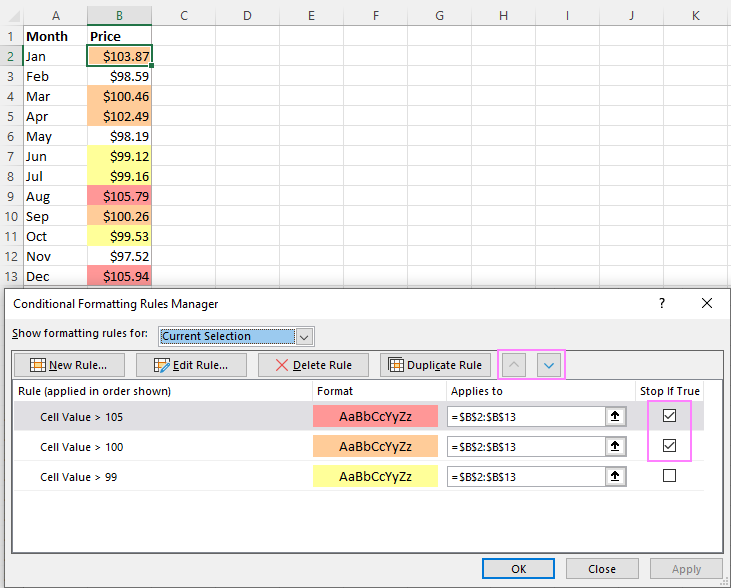
ਸਟਾਪ ਕੀ ਹੁੰਦਾ ਹੈ ਜੇਕਰ ਐਕਸਲ ਕੰਡੀਸ਼ਨਲ ਵਿੱਚ ਸਹੀ ਹੈਫਾਰਮੈਟਿੰਗ?
ਕੰਡੀਸ਼ਨਲ ਫਾਰਮੈਟਿੰਗ ਵਿੱਚ ਸਟਾਪ ਜੇ ਟਰੂ ਵਿਕਲਪ ਮੌਜੂਦਾ ਨਿਯਮ ਵਿੱਚ ਇੱਕ ਸ਼ਰਤ ਪੂਰੀ ਹੋਣ 'ਤੇ ਐਕਸਲ ਨੂੰ ਦੂਜੇ ਨਿਯਮਾਂ ਦੀ ਪ੍ਰਕਿਰਿਆ ਕਰਨ ਤੋਂ ਰੋਕਦਾ ਹੈ। ਦੂਜੇ ਸ਼ਬਦਾਂ ਵਿੱਚ, ਜੇਕਰ ਇੱਕੋ ਸੈੱਲ ਲਈ ਦੋ ਜਾਂ ਵੱਧ ਨਿਯਮ ਸੈਟ ਕੀਤੇ ਗਏ ਹਨ ਅਤੇ ਸਟਾਪ ਜੇ ਟਰੂ ਪਹਿਲੇ ਨਿਯਮ ਲਈ ਸਮਰਥਿਤ ਹੈ, ਤਾਂ ਪਹਿਲੇ ਨਿਯਮ ਦੇ ਸਰਗਰਮ ਹੋਣ ਤੋਂ ਬਾਅਦ ਅਗਲੇ ਨਿਯਮਾਂ ਦੀ ਅਣਦੇਖੀ ਕੀਤੀ ਜਾਂਦੀ ਹੈ।
ਉਪਰੋਕਤ ਉਦਾਹਰਨ ਵਿੱਚ, ਅਸੀਂ ਪਹਿਲਾਂ ਹੀ ਇਸ ਵਿਕਲਪ ਦੀ ਵਰਤੋਂ ਅਗਲੇ ਨਿਯਮਾਂ ਨੂੰ ਨਜ਼ਰਅੰਦਾਜ਼ ਕਰਨ ਲਈ ਕਰ ਚੁੱਕੇ ਹਾਂ ਜਦੋਂ ਪਹਿਲੀ-ਵਿੱਚ-ਪ੍ਰਾਥਮਿਕਤਾ ਨਿਯਮ ਲਾਗੂ ਹੁੰਦਾ ਹੈ। ਇਹ ਵਰਤੋਂ ਕਾਫ਼ੀ ਸਪੱਸ਼ਟ ਹੈ। ਅਤੇ ਇੱਥੇ ਕੁਝ ਹੋਰ ਉਦਾਹਰਣਾਂ ਹਨ ਜਿੱਥੇ ਸਟਾਪ ਇਫ ਟਰੂ ਫੰਕਸ਼ਨ ਦੀ ਵਰਤੋਂ ਇੰਨੀ ਸਪੱਸ਼ਟ ਨਹੀਂ ਹੈ ਪਰ ਬਹੁਤ ਮਦਦਗਾਰ ਹੈ:
- ਆਈਕਨ ਸੈਟ ਦੀਆਂ ਸਿਰਫ ਕੁਝ ਆਈਟਮਾਂ ਨੂੰ ਕਿਵੇਂ ਦਿਖਾਉਣਾ ਹੈ
- ਕੰਡੀਸ਼ਨਲ ਫਾਰਮੈਟਿੰਗ ਤੋਂ ਖਾਲੀ ਸੈੱਲਾਂ ਨੂੰ ਬਾਹਰ ਕੱਢੋ
ਐਕਸਲ ਕੰਡੀਸ਼ਨਲ ਫਾਰਮੈਟਿੰਗ ਨਿਯਮਾਂ ਨੂੰ ਕਿਵੇਂ ਸੰਪਾਦਿਤ ਕਰਨਾ ਹੈ
ਮੌਜੂਦਾ ਨਿਯਮ ਵਿੱਚ ਕੁਝ ਬਦਲਾਅ ਕਰਨ ਲਈ, ਇਸ ਤਰੀਕੇ ਨਾਲ ਅੱਗੇ ਵਧੋ:
- ਕੋਈ ਵੀ ਸੈੱਲ ਚੁਣੋ ਜਿਸ 'ਤੇ ਨਿਯਮ ਲਾਗੂ ਹੁੰਦਾ ਹੈ ਅਤੇ ਕੰਡੀਸ਼ਨਲ ਫਾਰਮੈਟਿੰਗ > 'ਤੇ ਕਲਿੱਕ ਕਰੋ। ਨਿਯਮ ਪ੍ਰਬੰਧਿਤ ਕਰੋ…
- ਨਿਯਮ ਪ੍ਰਬੰਧਕ ਡਾਇਲਾਗ ਬਾਕਸ ਵਿੱਚ, ਉਸ ਨਿਯਮ 'ਤੇ ਕਲਿੱਕ ਕਰੋ ਜਿਸ ਨੂੰ ਤੁਸੀਂ ਸੋਧਣਾ ਚਾਹੁੰਦੇ ਹੋ, ਅਤੇ ਫਿਰ ਨਿਯਮ ਸੋਧੋ… ਬਟਨ 'ਤੇ ਕਲਿੱਕ ਕਰੋ।
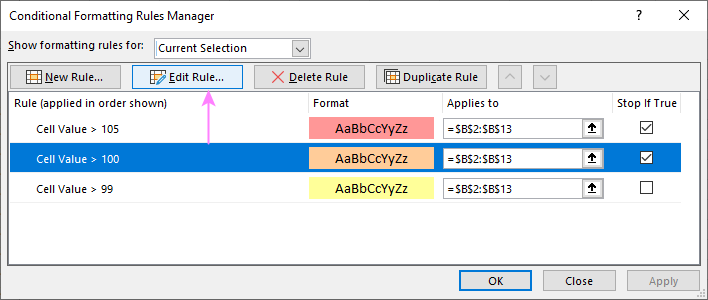
- ਫਾਰਮੈਟਿੰਗ ਨਿਯਮ ਸੰਪਾਦਿਤ ਕਰੋ ਡਾਇਲਾਗ ਵਿੰਡੋ ਵਿੱਚ, ਲੋੜੀਂਦੀਆਂ ਤਬਦੀਲੀਆਂ ਕਰੋ ਅਤੇ ਸੰਪਾਦਨਾਂ ਨੂੰ ਸੁਰੱਖਿਅਤ ਕਰਨ ਲਈ ਠੀਕ ਹੈ 'ਤੇ ਕਲਿੱਕ ਕਰੋ।
ਉਹ ਡਾਇਲਾਗ ਵਿੰਡੋ ਇੱਕ ਨਵਾਂ ਨਿਯਮ ਬਣਾਉਣ ਲਈ ਵਰਤੇ ਜਾਂਦੇ ਨਵੇਂ ਫਾਰਮੈਟਿੰਗ ਨਿਯਮ ਡਾਇਲਾਗ ਬਾਕਸ ਵਰਗੀ ਦਿਖਾਈ ਦਿੰਦੀ ਹੈ, ਇਸ ਲਈ ਤੁਹਾਨੂੰ ਇਸ ਨਾਲ ਕੋਈ ਮੁਸ਼ਕਲ ਨਹੀਂ ਹੋਵੇਗੀ।ਇਹ।
ਟਿਪ। ਜੇਕਰ ਤੁਸੀਂ ਉਹ ਨਿਯਮ ਨਹੀਂ ਦੇਖਦੇ ਜਿਸਨੂੰ ਤੁਸੀਂ ਸੰਪਾਦਿਤ ਕਰਨਾ ਚਾਹੁੰਦੇ ਹੋ, ਤਾਂ ਨਿਯਮ ਪ੍ਰਬੰਧਕ<ਦੇ ਸਿਖਰ 'ਤੇ ਲਈ ਫਾਰਮੈਟਿੰਗ ਨਿਯਮ ਦਿਖਾਓ ਇਹ ਵਰਕਸ਼ੀਟ ਚੁਣੋ। 12> ਡਾਇਲਾਗ ਬਾਕਸ। ਇਹ ਤੁਹਾਡੀ ਵਰਕਸ਼ੀਟ ਵਿੱਚ ਸਾਰੇ ਨਿਯਮਾਂ ਦੀ ਸੂਚੀ ਪ੍ਰਦਰਸ਼ਿਤ ਕਰੇਗਾ।
ਐਕਸਲ ਕੰਡੀਸ਼ਨਲ ਫਾਰਮੈਟਿੰਗ ਨੂੰ ਕਿਵੇਂ ਕਾਪੀ ਕਰਨਾ ਹੈ
ਤੁਹਾਡੇ ਵੱਲੋਂ ਪਹਿਲਾਂ ਬਣਾਏ ਗਏ ਕੰਡੀਸ਼ਨਲ ਫਾਰਮੈਟ ਨੂੰ ਦੂਜੇ ਡੇਟਾ ਵਿੱਚ ਲਾਗੂ ਕਰਨ ਲਈ, ਤੁਹਾਨੂੰ ਇਸਦੀ ਲੋੜ ਨਹੀਂ ਪਵੇਗੀ। ਸਕ੍ਰੈਚ ਤੋਂ ਇੱਕ ਸਮਾਨ ਨਿਯਮ ਦੁਬਾਰਾ ਬਣਾਉਣ ਲਈ। ਮੌਜੂਦਾ ਕੰਡੀਸ਼ਨਲ ਫਾਰਮੈਟਿੰਗ ਨਿਯਮਾਂ ਨੂੰ ਕਿਸੇ ਹੋਰ ਡਾਟਾ ਸੈੱਟ 'ਤੇ ਕਾਪੀ ਕਰਨ ਲਈ ਸਿਰਫ਼ ਫਾਰਮੈਟ ਪੇਂਟਰ ਦੀ ਵਰਤੋਂ ਕਰੋ। ਇੱਥੇ ਇਸ ਤਰ੍ਹਾਂ ਹੈ:
- ਫਾਰਮੈਟਿੰਗ ਵਾਲੇ ਕਿਸੇ ਵੀ ਸੈੱਲ 'ਤੇ ਕਲਿੱਕ ਕਰੋ ਜਿਸਦੀ ਤੁਸੀਂ ਕਾਪੀ ਕਰਨਾ ਚਾਹੁੰਦੇ ਹੋ।
- ਹੋਮ > ਪੇਂਟਰ ਨੂੰ ਫਾਰਮੈਟ ਕਰੋ 'ਤੇ ਕਲਿੱਕ ਕਰੋ। ਇਹ ਮਾਊਸ ਪੁਆਇੰਟਰ ਨੂੰ ਪੇਂਟਬਰਸ਼ ਵਿੱਚ ਬਦਲ ਦੇਵੇਗਾ।
ਟਿਪ। ਫਾਰਮੈਟਿੰਗ ਨੂੰ ਕਈ ਗੈਰ-ਸੰਬੰਧਿਤ ਸੈੱਲਾਂ ਜਾਂ ਰੇਂਜਾਂ ਵਿੱਚ ਕਾਪੀ ਕਰਨ ਲਈ, ਪੇਂਟਰ ਨੂੰ ਫਾਰਮੈਟ ਕਰੋ 'ਤੇ ਡਬਲ-ਕਲਿੱਕ ਕਰੋ।
- ਕਾਪੀ ਕੀਤੇ ਫਾਰਮੈਟਿੰਗ ਨੂੰ ਪੇਸਟ ਕਰਨ ਲਈ, ਪਹਿਲੇ ਸੈੱਲ 'ਤੇ ਕਲਿੱਕ ਕਰੋ ਅਤੇ ਪੇਂਟਬਰਸ਼ ਨੂੰ ਹੇਠਾਂ ਖਿੱਚੋ। ਰੇਂਜ ਦੇ ਆਖਰੀ ਸੈੱਲ ਤੱਕ ਜਿਸਨੂੰ ਤੁਸੀਂ ਫਾਰਮੈਟ ਕਰਨਾ ਚਾਹੁੰਦੇ ਹੋ।
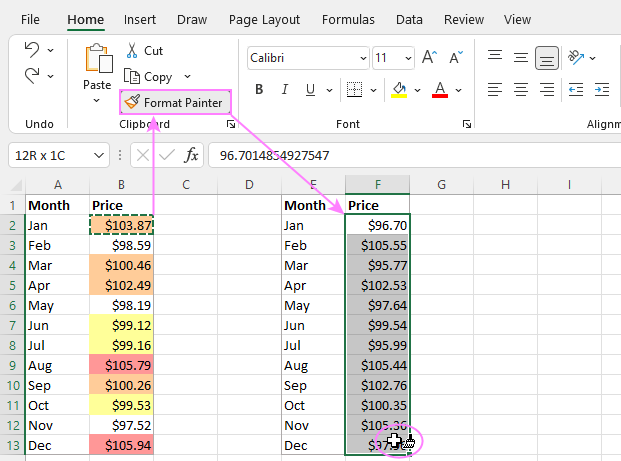
- ਜਦੋਂ ਹੋ ਜਾਵੇ, ਤਾਂ ਪੇਂਟਬਰਸ਼ ਦੀ ਵਰਤੋਂ ਬੰਦ ਕਰਨ ਲਈ Esc ਦਬਾਓ।
- ਆਪਣੇ ਨਵੇਂ ਡੈਟਾਸੈੱਟ ਵਿੱਚ ਕੋਈ ਵੀ ਸੈੱਲ ਚੁਣੋ, ਨਿਯਮ ਪ੍ਰਬੰਧਕ ਖੋਲ੍ਹੋ। ਅਤੇ ਕਾਪੀ ਕੀਤੇ ਨਿਯਮਾਂ ਦੀ ਜਾਂਚ ਕਰੋ।
ਨੋਟ। ਜੇਕਰ ਕਾਪੀ ਕੀਤੀ ਕੰਡੀਸ਼ਨਲ ਫਾਰਮੈਟਿੰਗ ਇੱਕ ਫਾਰਮੂਲੇ ਦੀ ਵਰਤੋਂ ਕਰਦੀ ਹੈ, ਤਾਂ ਤੁਹਾਨੂੰ ਨਿਯਮ ਦੀ ਨਕਲ ਕਰਨ ਤੋਂ ਬਾਅਦ ਫਾਰਮੂਲੇ ਵਿੱਚ ਸੈੱਲ ਸੰਦਰਭਾਂ ਨੂੰ ਐਡਜਸਟ ਕਰਨ ਦੀ ਲੋੜ ਹੋ ਸਕਦੀ ਹੈ।
ਕੰਡੀਸ਼ਨਲ ਫਾਰਮੈਟਿੰਗ ਨਿਯਮਾਂ ਨੂੰ ਕਿਵੇਂ ਮਿਟਾਉਣਾ ਹੈ
ਮੈਂ ਇਸ ਲਈ ਸਭ ਤੋਂ ਆਸਾਨ ਹਿੱਸਾ ਸੁਰੱਖਿਅਤ ਕੀਤਾ ਹੈ ਆਖਰੀ:) ਕਿਸੇ ਨਿਯਮ ਨੂੰ ਮਿਟਾਉਣ ਲਈ, ਤੁਸੀਂ ਜਾਂ ਤਾਂ ਇਹ ਕਰ ਸਕਦੇ ਹੋ:
- ਕੰਡੀਸ਼ਨਲ ਫਾਰਮੈਟਿੰਗ ਰੂਲਜ਼ ਮੈਨੇਜਰ ਨੂੰ ਖੋਲ੍ਹੋ, ਨਿਯਮ ਚੁਣੋ ਅਤੇ ਨਿਯਮ ਮਿਟਾਓ ਬਟਨ 'ਤੇ ਕਲਿੱਕ ਕਰੋ।
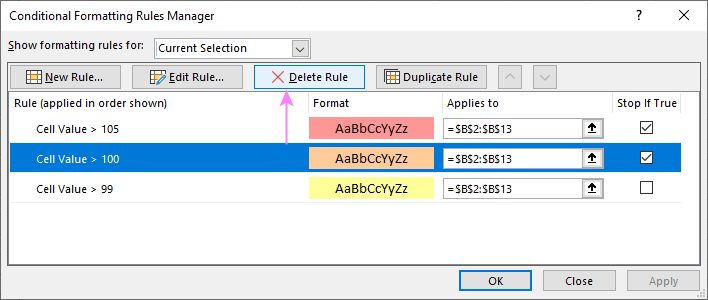
- ਸੈੱਲਾਂ ਦੀ ਰੇਂਜ ਚੁਣੋ, ਕੰਡੀਸ਼ਨਲ ਫਾਰਮੈਟਿੰਗ > 'ਤੇ ਕਲਿੱਕ ਕਰੋ। ਨਿਯਮ ਸਾਫ਼ ਕਰੋ ਅਤੇ ਉਹ ਵਿਕਲਪ ਚੁਣੋ ਜੋ ਤੁਹਾਡੀਆਂ ਜ਼ਰੂਰਤਾਂ ਦੇ ਅਨੁਕੂਲ ਹੋਵੇ।
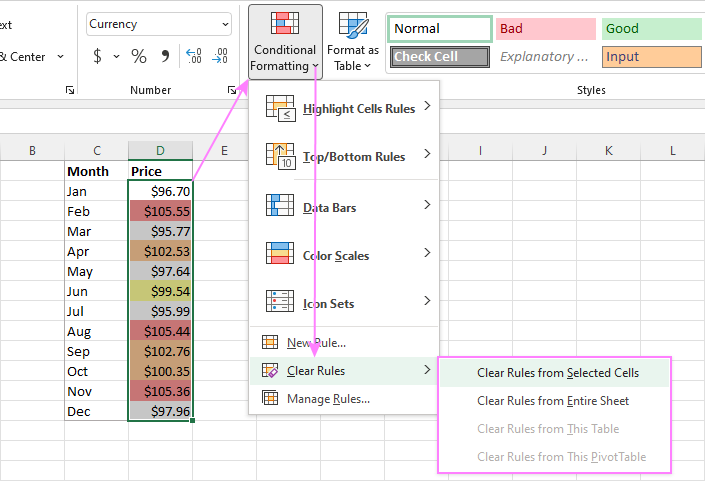
ਇਸ ਤਰ੍ਹਾਂ ਤੁਸੀਂ ਐਕਸਲ ਵਿੱਚ ਕੰਡੀਸ਼ਨਲ ਫਾਰਮੈਟਿੰਗ ਕਰਦੇ ਹੋ। ਉਮੀਦ ਹੈ, ਸਾਡੇ ਦੁਆਰਾ ਬਣਾਏ ਗਏ ਇਹ ਬਹੁਤ ਹੀ ਸਧਾਰਨ ਨਿਯਮ ਮੂਲ ਗੱਲਾਂ ਨੂੰ ਸਮਝਣ ਵਿੱਚ ਮਦਦਗਾਰ ਸਨ। ਹੇਠਾਂ, ਤੁਸੀਂ ਕੁਝ ਹੋਰ ਟਿਊਟੋਰਿਅਲ ਲੱਭ ਸਕਦੇ ਹੋ ਜੋ ਅੰਦਰੂਨੀ ਮਕੈਨਿਕਸ ਨੂੰ ਸਮਝਣ ਵਿੱਚ ਤੁਹਾਡੀ ਮਦਦ ਕਰ ਸਕਦੇ ਹਨ ਅਤੇ ਤੁਹਾਡੀਆਂ ਸਪਰੈੱਡਸ਼ੀਟਾਂ ਵਿੱਚ ਸ਼ਰਤੀਆ ਫਾਰਮੈਟਿੰਗ ਨੂੰ ਇਸ ਦੇ ਰਵਾਇਤੀ ਉਪਯੋਗਾਂ ਤੋਂ ਕਿਤੇ ਵੱਧ ਵਿਸਤਾਰ ਕਰ ਸਕਦੇ ਹਨ।
ਡਾਊਨਲੋਡ ਲਈ ਵਰਕਬੁੱਕ ਦਾ ਅਭਿਆਸ ਕਰੋ
ਐਕਸਲ ਕੰਡੀਸ਼ਨਲ ਫਾਰਮੈਟਿੰਗ - ਉਦਾਹਰਨਾਂ (.xlsx ਫ਼ਾਈਲ)

